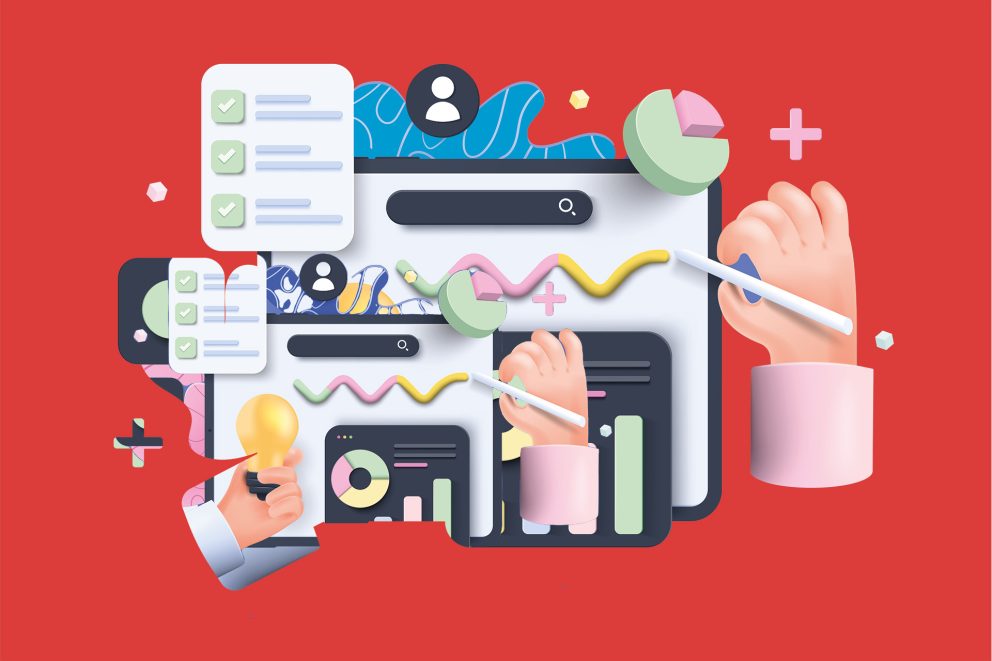
Conversies doormeten in Google Analytics 4
Als online marketeer heb je vast meegekregen dat Google inmiddels een nieuwe versie van haar Analytics-tool heeft geïntroduceerd: Google Analytics 4. Één van de belangrijkste zaken waar je rekening mee moet houden, is dat bestaande data in je huidige Google Analytics property niet mee te nemen is naar de nieuwe versie. Ook is het onderdeel meten van gebeurtenissen en conversies wat anders dan in de huidige vorm.
In dit artikel wil ik je graag meer vertellen over het instellen van gebeurtenissen, doelen en conversies. Ben je overigens benieuwd hoe je GA4 het best kunt implementeren? Bekijk dan onze instructievideo op YouTube.
Maar waarom zou ik nu dan al moeten beginnen met Google Analytics 4?
Naast het feit dat data niet mee te nemen is, zijn er meer zaken die wellicht niet, of in een andere vorm terugkomen in versie 4. Ik hoor je bijna denken, waarom zou ik dan nu al aan de slag gaan? Voornamelijk vanwege het feit dat je kunt beginnen met het verzamelen van data. Daarnaast kun je jezelf op deze manier de komende tijd wegwijs maken in deze versie en kun je lekker aan de slag gaan met bijvoorbeeld meetbaarheid. Bovendien heeft GA4 naast het feit dat je even zal moeten wennen en een paar kleine andere nadelen ook een enorm veel voordelen! Niet te lang mee wachten dus.
Je eerste conversie aanmaken in Google Analytics 4
In de huidige versie van Google Analytics maak je wellicht gebruik van doelen die gebaseerd zijn op het bereiken van een bedankpagina, bijvoorbeeld na het invullen van een contactformulier. Deze kun je in de nieuwe versie natuurlijk ook weer gaan gebruiken, alleen moeten deze wel opnieuw worden ingesteld.
Laten we als voorbeeld bij het invullen van een contactformulier blijven. Tijd om Google Analytics 4 erbij te pakken. Zodra je in de property zit, ga je naar ‘Alle gebeurtenissen’. Vervolgens klik je aan de rechterkant op ‘Gebeurtenis maken’.
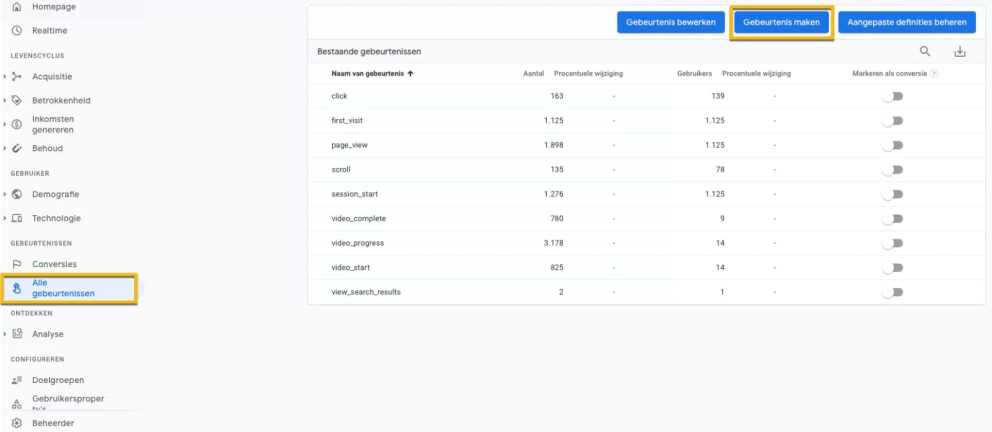
Er wordt een nieuw venster geladen waar je op ‘Maken’ klikt. Het volgende venster wordt geladen. In dit venster configureer je het doel: de bedankpagina van het contactformulier. Geef het een duidelijke naam en bij de parameter selecter je ‘page_location’. Vervolgens bepaal je zelf hoe je deze wilt configureren. Ik heb hier gekozen voor ‘is gelijk aan’.
Nu komt er meteen een belangrijk verschil naar voren t.o.v. Universal Analytics. Je dient namelijk de volledige url op te geven!

Als deze gebeurtenis als een conversie moet worden gezien, ga je vervolgens naar ‘Conversies’ en klik je op ‘Nieuwe conversiegebeurtenis’:
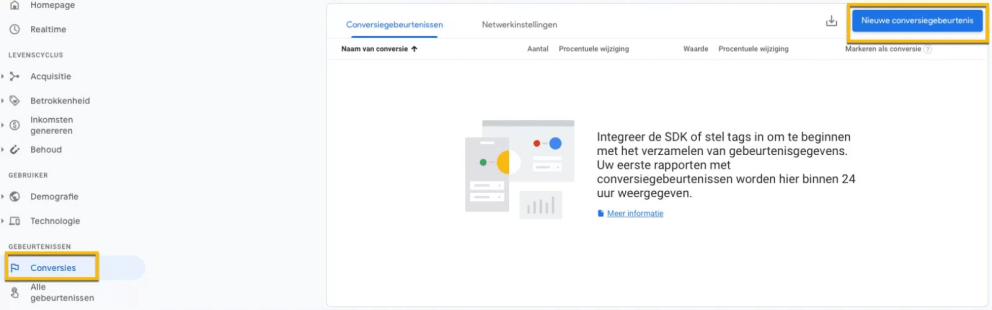
Vul de naam van de conversie in (zelfde naam als die je net hebt ingevuld) en sla deze op.

Je bent klaar met inrichten van je eerste conversie in Google Analytics 4!
Bestaande gebeurtenissen meenemen naar Google Analytics 4
Gebeurtenissen (events) die op dit moment worden uitgevoerd op je website zijn waarschijnlijk in Google Tag Manager ingesteld. Aangezien er voor Google Analytics 4 een aparte Tag aangemaakt moet worden, zijn de huidige tags nog niet gekoppeld aan versie 4 waardoor je die nu ook nog niet terug ziet komen.
Enkele voorbeeld van dit soort gebeurtenissen zijn:
- Klikken op een telefoonnummer
- Klikken op een e-mailadres
- Klik op een button
Gelukkig is het vrij eenvoudig en snel te regelen dat deze gebeurtenissen ook aan Google Analytics 4 worden gekoppeld. Ga naar Google Tag Manager en kies voor een Tag (gebeurtenis) die je wilt koppelen.
Ik neem als voorbeeld ‘Klik op telefoonnummer’. Zodra je de tag hebt geopend, klik je op het menu icoon rechts bovenaan en vervolgens op ‘Kopiëren’.
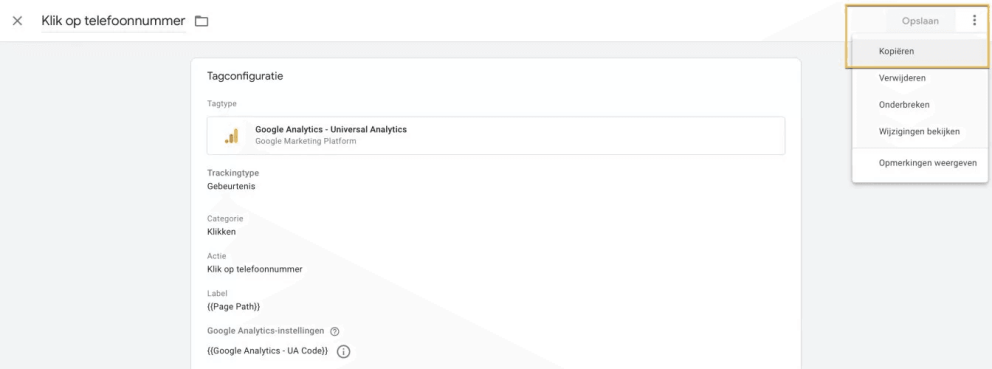
Tag Manager maakt nu een kopie van je huidige tag en deze ga je bewerken.
- Pas de naam aan, ik kies voor ‘Klik op telefoonnummer – GA4’
- Pas de tagtype aan naar ‘Google Analytics 4: GA-4-gebeurtenis’
- Pas de configuratietag aan naar de versie die je hebt aangemaakt voor de implementatie van Google Analytics 4
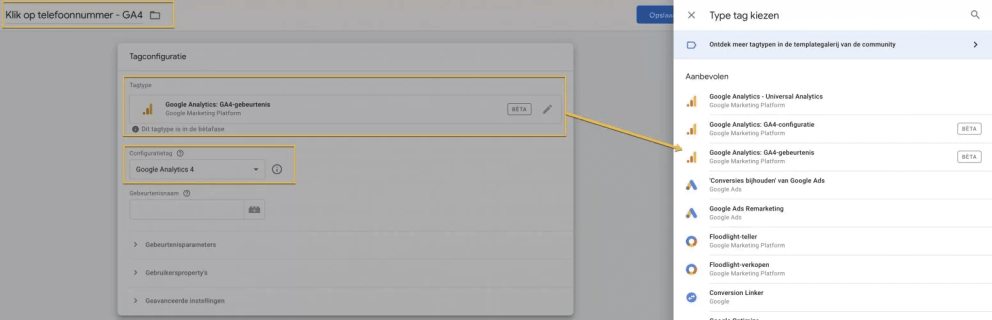
Tot slot kun je de gebeurtenis hier een naam geven, in mijn geval maak ik daar ‘textlink_clicks’ van. Als extra parameter voeg ik nog een regel toe met als naam ‘textlink_name’ en de waarde die ik daar opgeef is ‘textlink_telefoonnummer’. Op deze manier heb ik de gebeurtenis netjes geconfigureerd. Stel dat dat ik ook een klik op het e-mailadres nog door ga meten, geef ik bij de naam ook weer ‘textlink_clicks’ op aangezien dit klikken op een tekstlink zijn. In de parameters geef ik de juiste benaming voor de klik op het e-mailadres op. Zo behoud je een mooi overzicht.
Sla de tag op en vergeet niet om de wijzigingen te verzenden. Test of het ook daadwerkelijk werkt. Ook in Google Analytics 4 is een realtime rapport beschikbaar. Ik heb mijn gebeurtenis zojuist getest en zie dat het werkt.
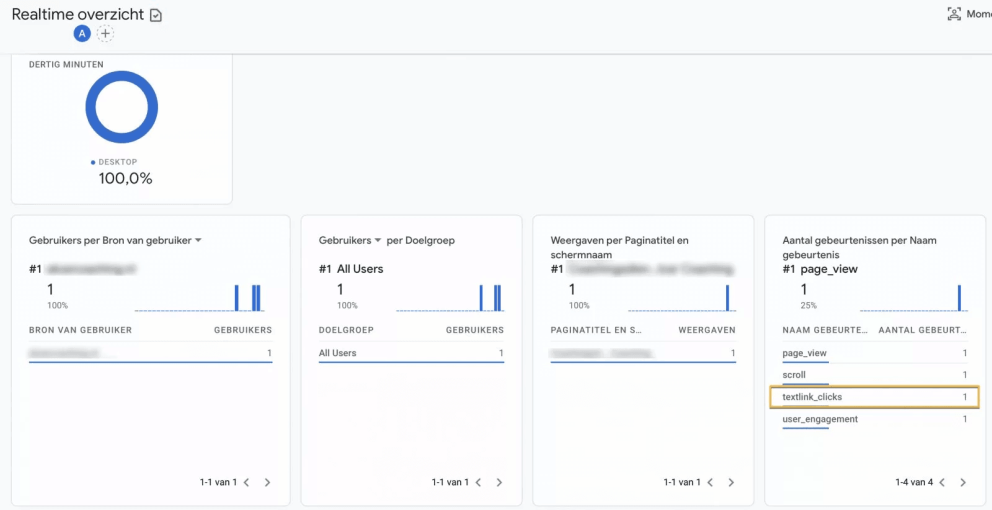
Koppeling met externe tools:
Zet je momenteel Google Ads in en worden Google Analytics conversies ook geregistreerd in Ads? Lees dan nog even verder, want niet onbelangrijk is dat je – wanneer je de conversies in Google Analytics 4 ook naar Google Ads door wilt sturen – ook deze koppeling opnieuw tot stand moet brengen. Ga hiervoor naar het onderdeel ‘Beheerder’ in Google Analytics. In de rechterkolom (Property) zie je dan bovenaan de optie ‘Installatieassistent’ staan, klik deze optie aan. Scroll iets naar beneden tot je ‘Koppelen aan Google Ads’ ziet staan:

Klik hierop en je krijgt een nieuw venster te zien waar je op ‘Koppelen’ klikt. Vervolgens kies je het Google Ads account dat je wilt koppelen. Ga verder om het proces te voltooien en klik daarna op ‘verzenden’ om de koppeling af te ronden.
Conclusie:
Google Analytics 4 staat echt nog aan de beginfase en zal nog lang worden doorontwikkeld. Ik raad je daarentegen absoluut aan om alvast te beginnen met de implementatie als je dat nog niet hebt gedaan om de data binnen te laten komen en om jezelf tijd te gunnen deze nieuwe versie te leren kennen. Daarnaast is het goed om na de implementatie meteen aan de slag te gaan met het onderdeel meetbaarheid. Dit geeft je natuurlijk meteen weer inzicht in je gebeurtenissen en conversies en je leert direct wat meer de weg in Google Analytics 4.
Wil je nog meer weten over Google Analytics 4? of heb je andere vragen? Neem contact met ons op, we helpen je graag!


